컴퓨터나 노트북을 사용하다가 갑자기 인터넷이 끊기면 어떻게 해야 할까요? 걱정하지 마세요. 이 글에서는 간단한 해결 방법들을 소개하겠습니다.
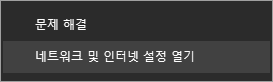
1. 선 연결 상태 확인
일반적으로 인터넷 연결이 끊길 때, 랜선이나 무선랜의 문제가 주요 원인 중 하나입니다. 선이 제대로 꽂혀 있는지 확인하고, 랜카드 드라이버가 올바르게 설치되어 있는지 확인하세요.
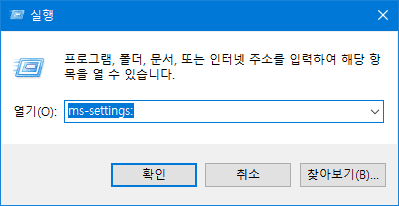
2. 문제해결 버튼 클릭
우측 하단의 인터넷 아이콘에서 ‘문제해결’ 버튼을 클릭하면 간단한 문제는 자동으로 해결될 수 있습니다. 해결되지 않는 경우, 윈도우 실행창에서 ms-settings: 명령어로 네트워크 및 인터넷 설정을 열어 문제를 해결하세요.
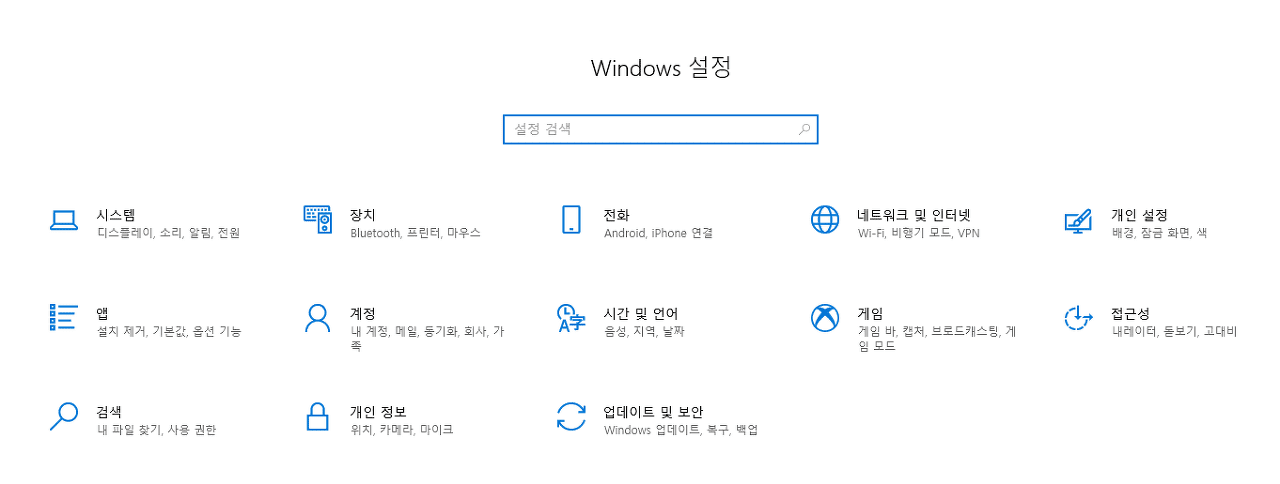
3. 네트워크 초기화
만약 문제해결이 되지 않는다면, 네트워크 초기화 버튼을 눌러 네트워크 환경을 초기화할 수 있습니다. 이는 인터넷 회선 충돌 등의 문제에 효과적일 수 있습니다.
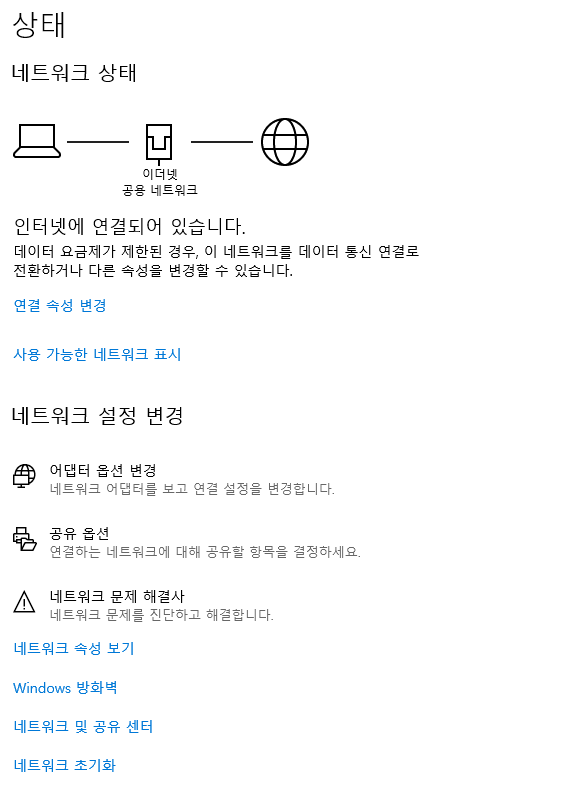
4. 공유기 설정 변경
다세대주택이나 다른 환경에서 속도 저하가 발생할 경우, 공유기 설정을 확인하세요. 채널 변경이나 MAC 주소 변경 등을 통해 문제를 해결할 수 있습니다.
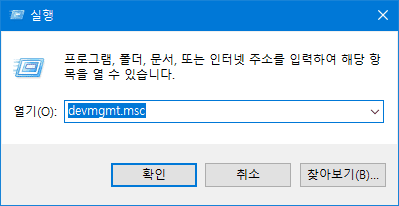
5. 장치 관리자 활용
장치 관리자를 통해 네트워크 드라이버에 문제가 있는 경우, 드라이버를 삭제하고 재설치할 수 있습니다. 이는 무선 및 유선 드라이버에 대해 적용 가능합니다.
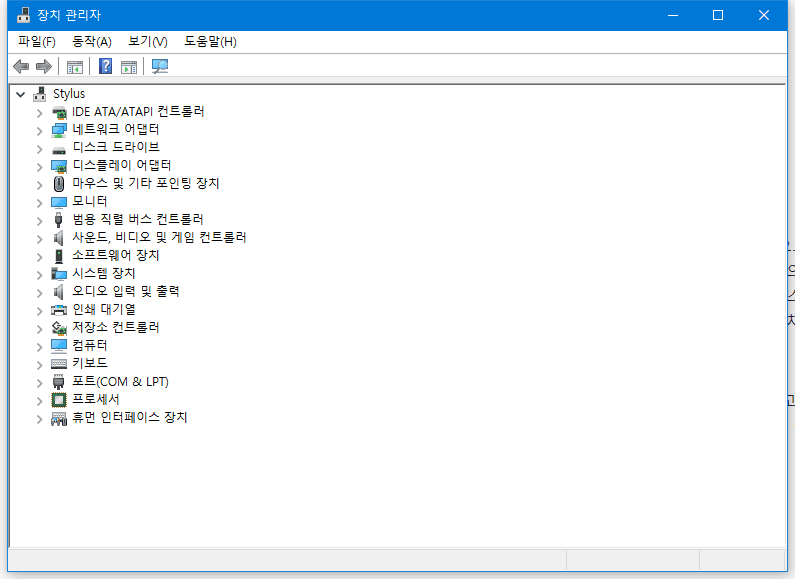
6. 공유기 초기화
만약 공유기 자체의 문제라면, 공유기 뒷편의 초기화 버튼을 활용하여 간단히 초기화할 수 있습니다.
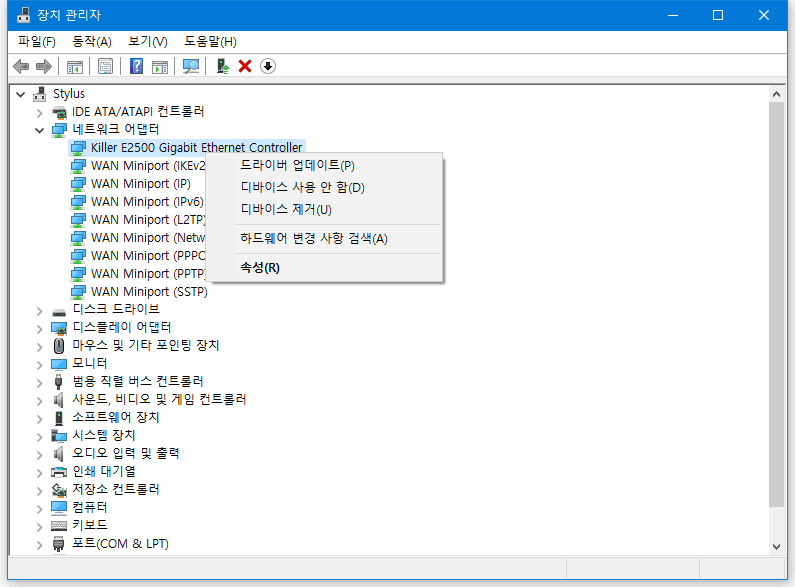
이렇게 몇 가지 간단한 해결 방법으로 컴퓨터 인터넷 문제를 해결할 수 있습니다. 하지만 각 상황은 다르기 때문에 여러 방법을 시도해봐야 합니다. 인터넷 속도가 낮아질 때는 랜선의 상태도 확인해보세요. 적절한 대응으로 불편함을 최소화하세요.





1 comment
Comments are closed.